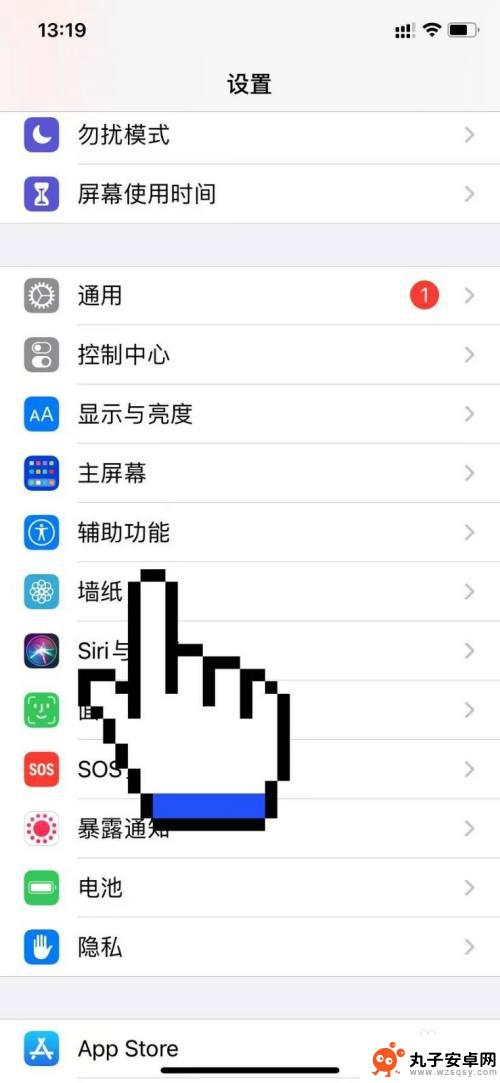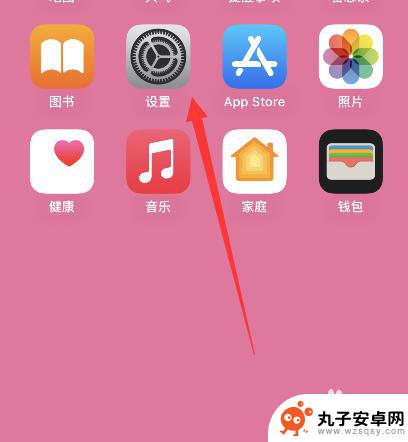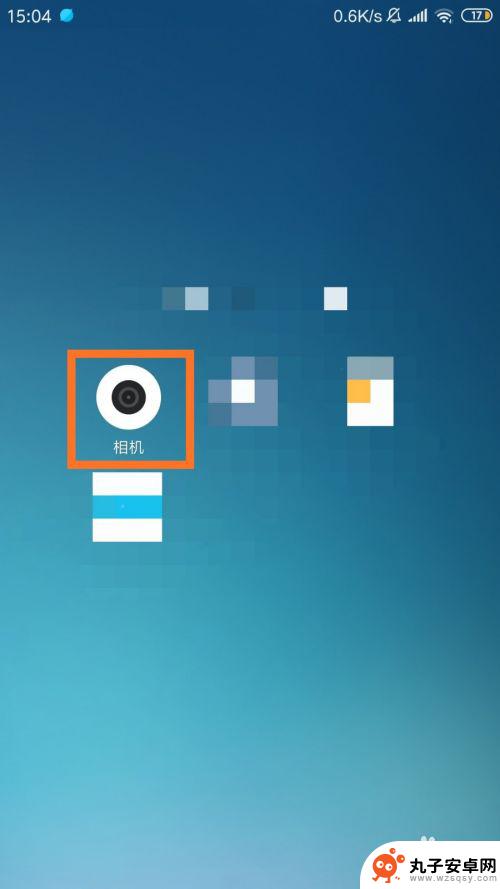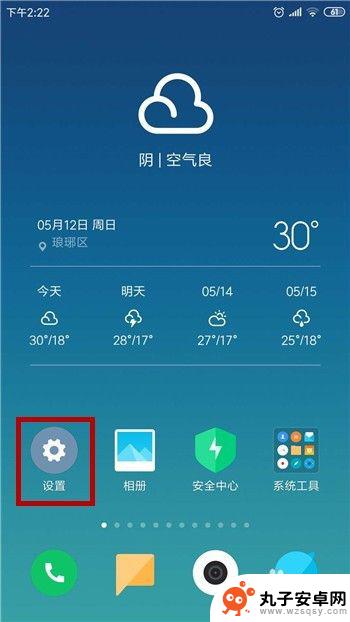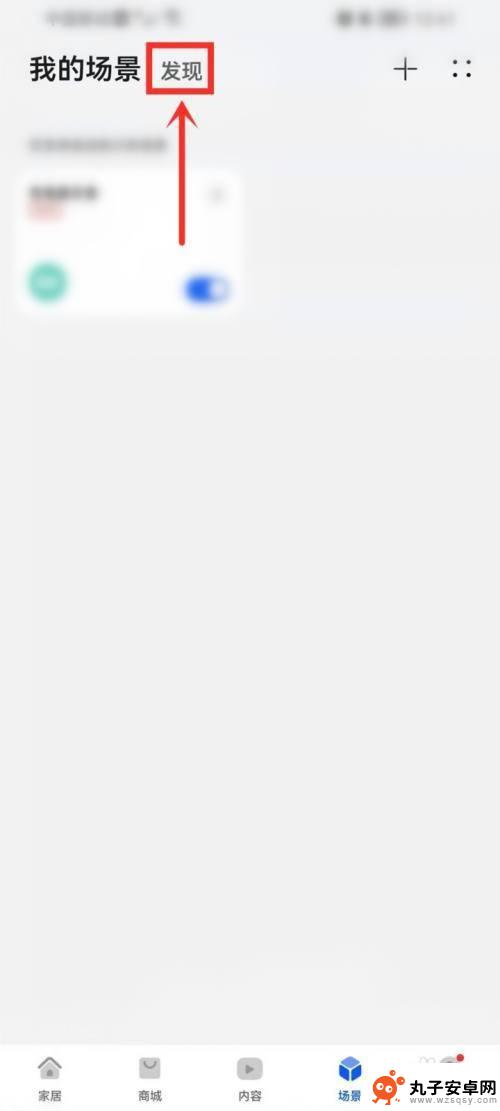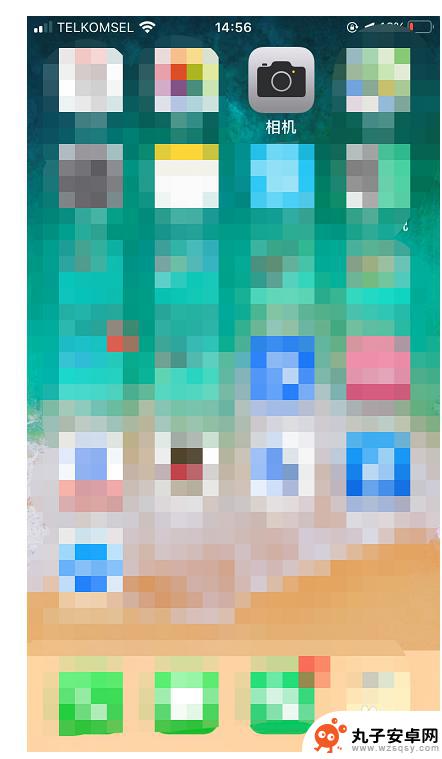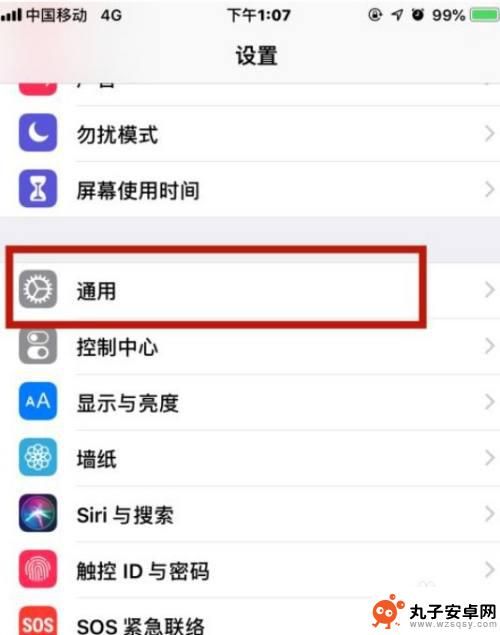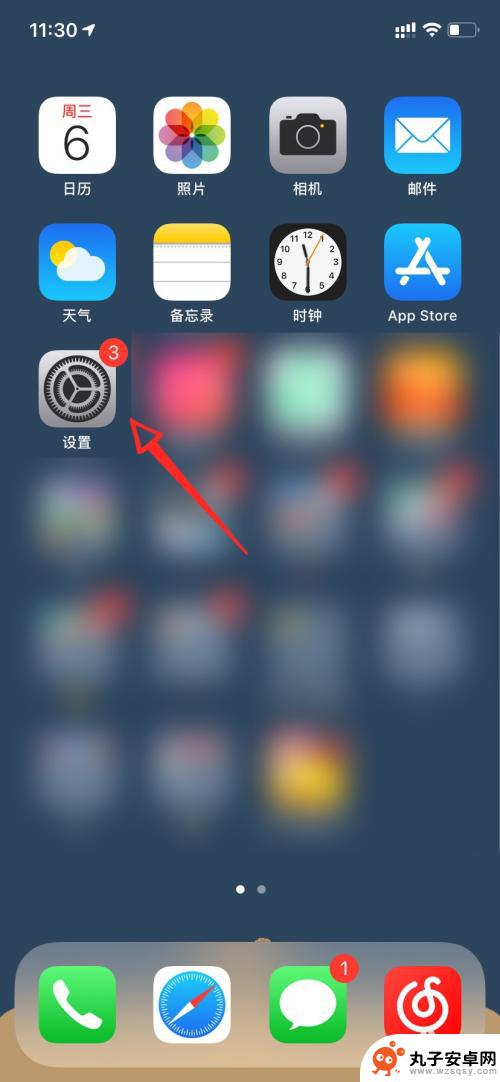如何关掉手机通知的灯光 iPhone怎么关闭闪光灯的提醒功能
时间:2024-09-23来源:丸子安卓网
在现代社会中手机已经成为我们生活中不可或缺的一部分,手机通知的灯光却常常会给我们带来干扰和困扰。特别是在夜晚或安静的环境下,手机的闪光灯提醒功能更是让人难以忍受。针对这一问题,iPhone提供了关闭闪光灯的功能,让用户可以在不影响他人或自己的情况下使用手机。如何关掉手机通知的灯光,iPhone怎么关闭闪光灯的提醒功能?让我们一起来了解一下。
iPhone怎么关闭闪光灯的提醒功能
具体步骤:
1.首先,点击设置
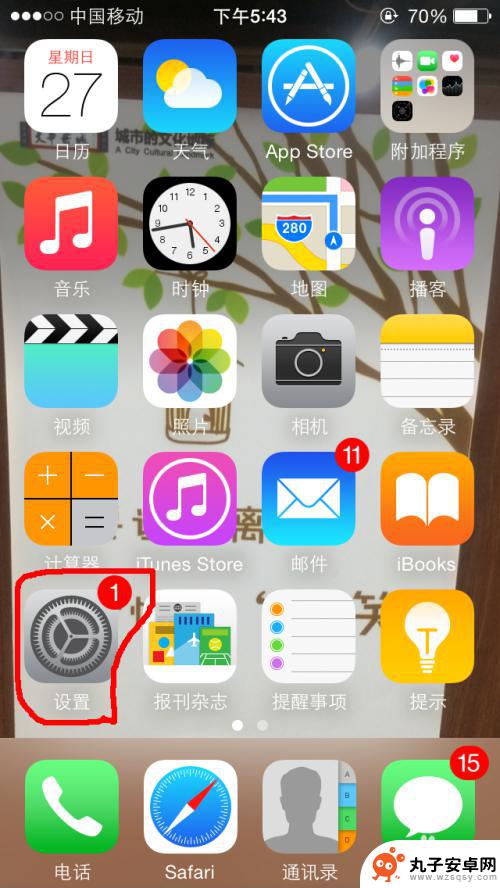
2.再点击通用

3.再点击辅助功能
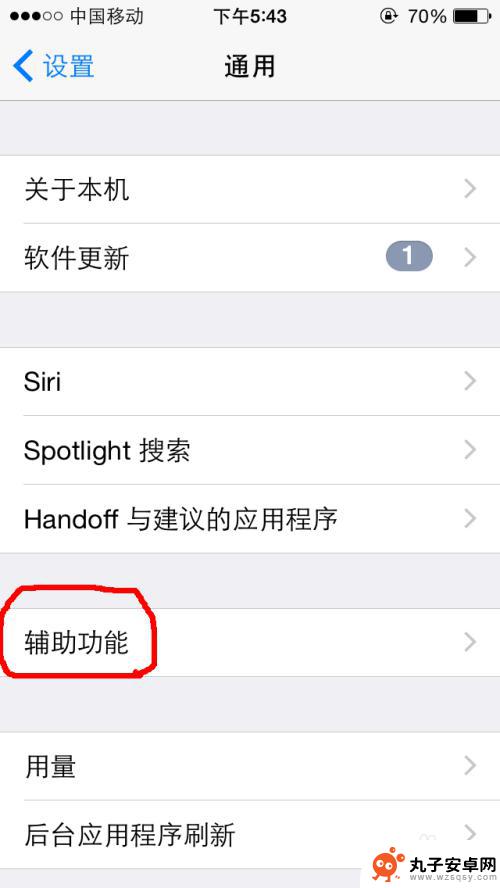
4.进去之后,找到LED闪烁以示提醒
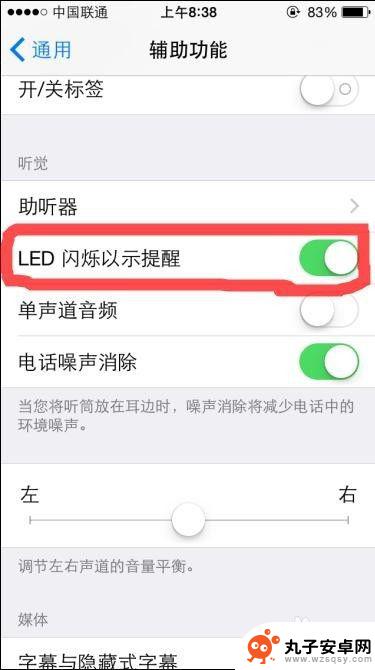
5.点击LED闪烁以示提醒右边的开关,把它关闭即可
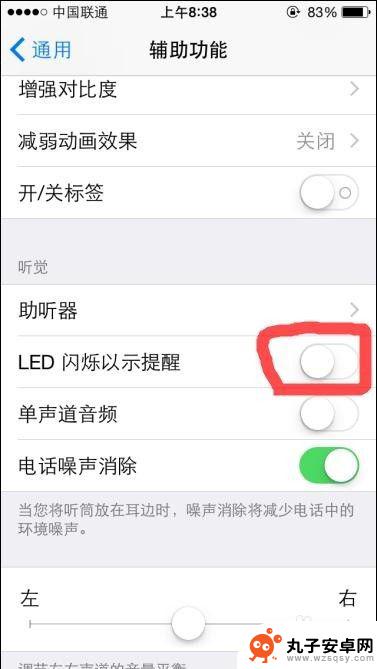
6.完成了上面的步骤之后,以后再有电话、信息等通知类的信息来的时候。你的闪光灯就不会再闪烁来提醒你啦!!
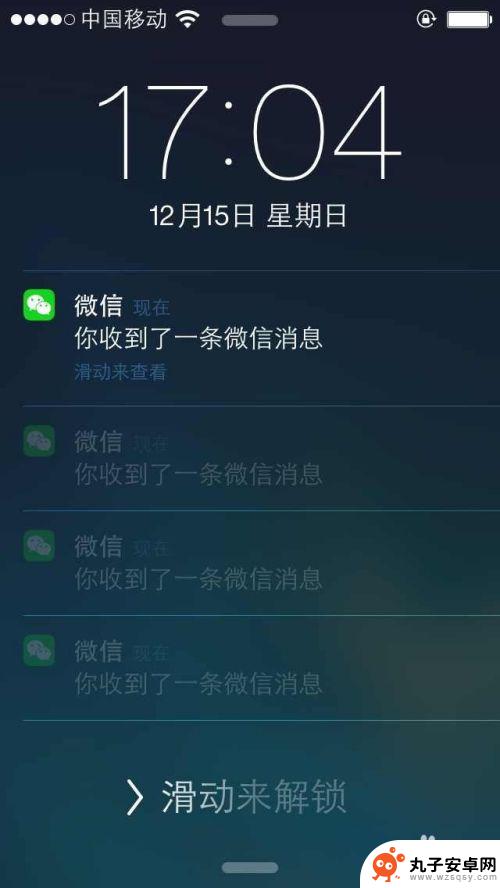

以上就是如何关闭手机通知的灯光的全部内容,碰到同样情况的朋友们请参考小编的方法来处理,希望能对大家有所帮助。